世界で最も広く使用されているブラウザの XNUMX つは、Google Chrome です。 このブラウザを使用して、任意の Web サイトにアクセスし、任意の種類の検索を行うことができます。
そうしている間、エントリを消去するまで、閲覧習慣に関する情報が保存されます。 シークレット モードに切り替えると、Chrome が閲覧履歴を追跡するのを防ぐことができます。
自分のオンライン アクティビティが他のユーザーに監視されるのが心配な場合は、Chrome のシークレット モードを使用すると、匿名で Web を閲覧できます。
このモードを終了すると、そのモードで使用したものはすべて削除されます。
しかし、なぜそれをシャットダウンしたいのですか? 問題は「どうやって?」 Chrome のシークレット モードを終了する方法について詳しくは、このページを読み進めてください。
Chrome でシークレット モードを終了する方法
シークレットを使用するときは、他の人がアクセスできないように、必ず閉じたいと考えています。
Chromeは終了します シークレットモードは簡単、数秒で通常のブラウジング エクスペリエンスに戻る場合があります。
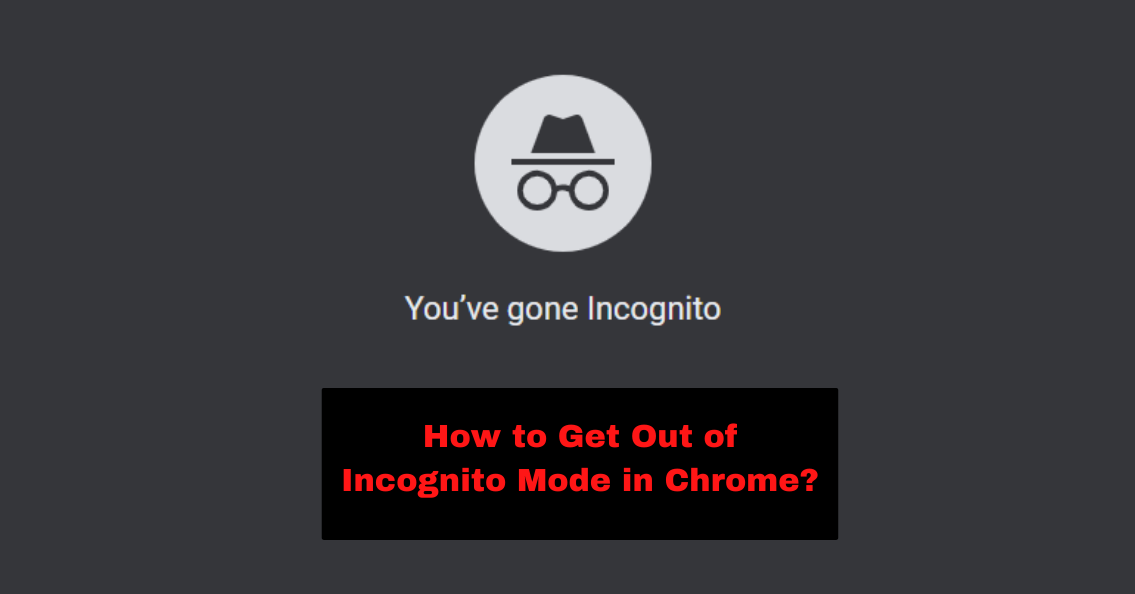
Chrome のシークレット モードは、次の方法で終了できます。
1. 携帯電話の使用
モバイル デバイスの Chrome でシークレット モードを終了するには、次の操作を行う必要があります。
- モバイル デバイスで Google Chrome を有効にします。
- 開いているタブの数を確認するには、円形のボックスを選択します。
- 匿名ブラウジング モードを有効にします。
- 「スリードット」オプションを選択します。
- ブラウザの設定に移動し、[シークレット タブ] メニューを選択します。
匿名閲覧オプションは無効になります。 プライバシー上の懸念から、シークレット モードでブラウザのスクリーンショットを撮ることができませんでした。 代わりに、必要な手順を詳しく説明しました。 そのため、モバイル デバイスを使用して Chrome のプライベート ブラウジング モードを終了することができます。
2. コンピューターの使用
シークレット モードが有効になっている Chrome を搭載した Windows デスクトップまたはラップトップを使用している場合は、次の手順で終了します。
- Chrome でプライベート モードでブラウジングを開始します。
- 開いているすべてのタブを一度に閉じるには、ツールバーの「クロス」記号を使用します。
Chrome を再度起動すると、シークレット ウィンドウは表示されなくなります。
クイックリンク:
- ChromeからAskツールバーを削除する方法は?
- TwitchをChromecastする方法:ベスト3の方法
- Google Chromeを更新するにはどうすればよいですか? Google Chrome を更新するための基本ガイド
- Chrome から Bing を削除する方法? ステップバイステップガイド
結論: Chrome でシークレット モードを終了する方法
このため、Chrome でシークレット モードを終了することは、この記事の前半で説明した手順に従って実行できる簡単なプロセスになりました。
そうすることが重要であると思われる場合は、デバイス自体でそれらを無効にすることもできます.
Chrome のシークレット ブラウジング モード機能は、いつでも何度でも使用でき、いつでもモードを終了できます。
この投稿が参考になり、質問への回答になったことを願っています。 ご不明な点がございましたら、お気軽にコメントをお寄せください。
